Spotify, populární platforma pro streamování hudby a dalšího audio obsahu, je dostupná i na herní konzoli PlayStation 5. Nicméně, občas se může stát, že aplikace Spotify na PS5 nefunguje správně. Pokud se s tímto problémem setkáte, nezoufejte! V tomto článku naleznete kompletního průvodce, který vám pomůže vyřešit potíže se Spotify na vaší PS5. Čtěte dále a zbavte se problému se Spotify na herní konzoli.
Řešení problémů se Spotify na PS5
Pokud vám Spotify na PS5 nefunguje, je užitečné znát možné příčiny tohoto problému. To vám může pomoci při jeho řešení. Zde uvádíme některé z nejčastějších důvodů, které mohou způsobovat nefunkčnost aplikace.
- Problémy se síťovým připojením.
- Výpadky serverů Spotify.
- Problémy se servery PlayStation.
- Neaktuální verze aplikace.
V případě, že se setkáte s chybou Spotify na PS5, vyzkoušejte některý z následujících postupů. Tyto metody by vám měly pomoci vyřešit problém co nejjednodušším způsobem.
Metoda 1: Restart konzole PlayStation 5
Prvním krokem, který můžete vyzkoušet, je restartování vaší konzole PS5. Tímto jednoduchým úkonem můžete vyřešit problém s funkčností Spotify. Zde je postup, jak restartovat PS5:
1. Stiskněte tlačítko PS na ovladači DualSense.
2. Přejděte do Ovládacího centra.
3. Vyberte ikonu Napájení.
4. Následně zvolte možnost Restartovat PS5.
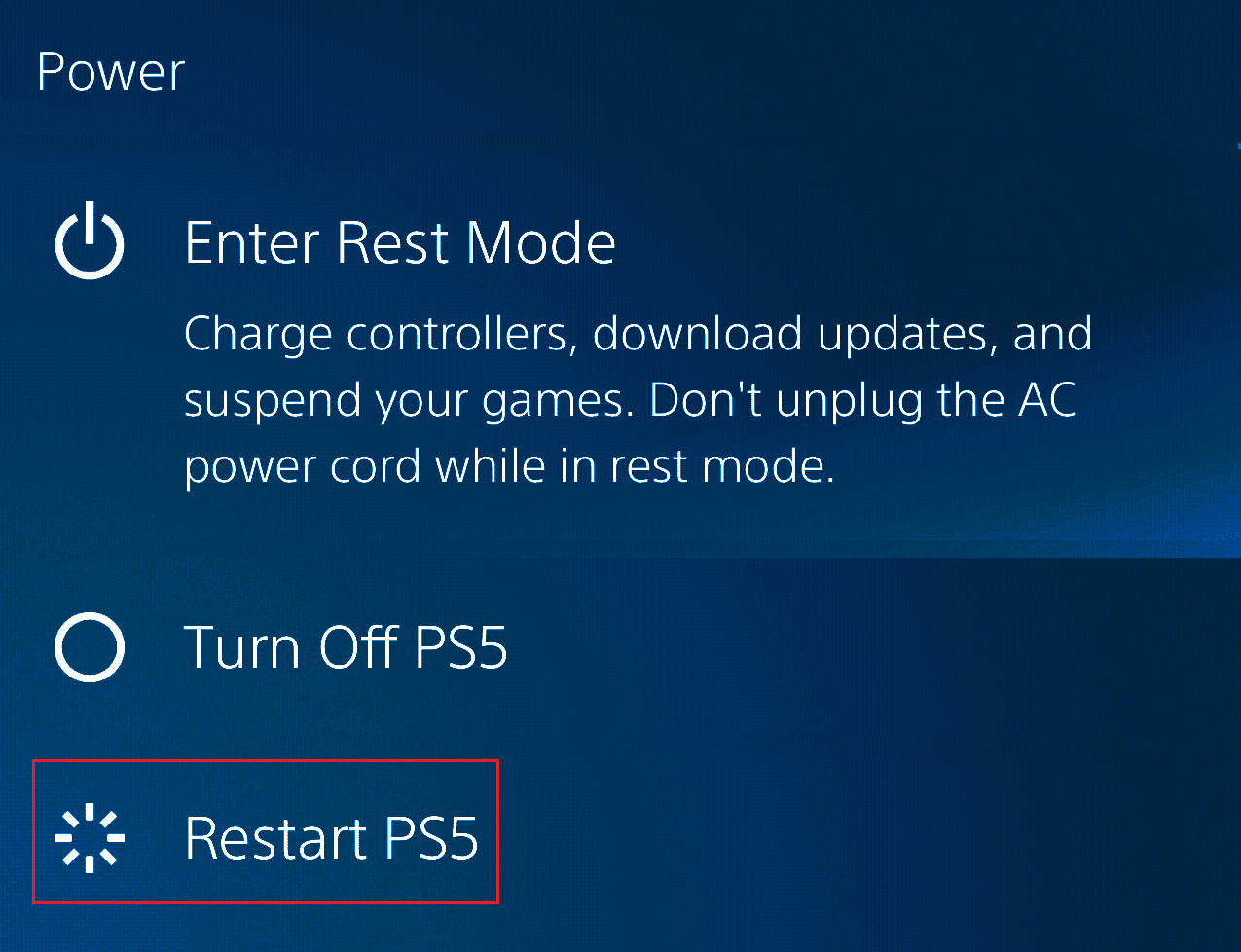
Metoda 2: Ověření stavu serveru Spotify
Jednou z příčin nefunkčnosti Spotify na PS5 může být výpadek serverů Spotify. Pro kontrolu stavu serverů navštivte stránku Downdetektor. Pokud jsou servery offline, musíte vyčkat, dokud se neobnoví jejich provoz.

Metoda 3: Kontrola stavu serveru PSN
Dalším potenciálním důvodem, proč Spotify nefunguje na PS5, může být výpadek serverů PlayStation Network (PSN). Pokud servery Spotify fungují správně, ověřte také stav serverů PSN. Ujistěte se, že je síť PlayStation v pořádku, abyste mohli Spotify na PS5 používat. Zde je postup, jak zkontrolovat stav serveru PSN:
1. Otevřete Nastavení PS5.
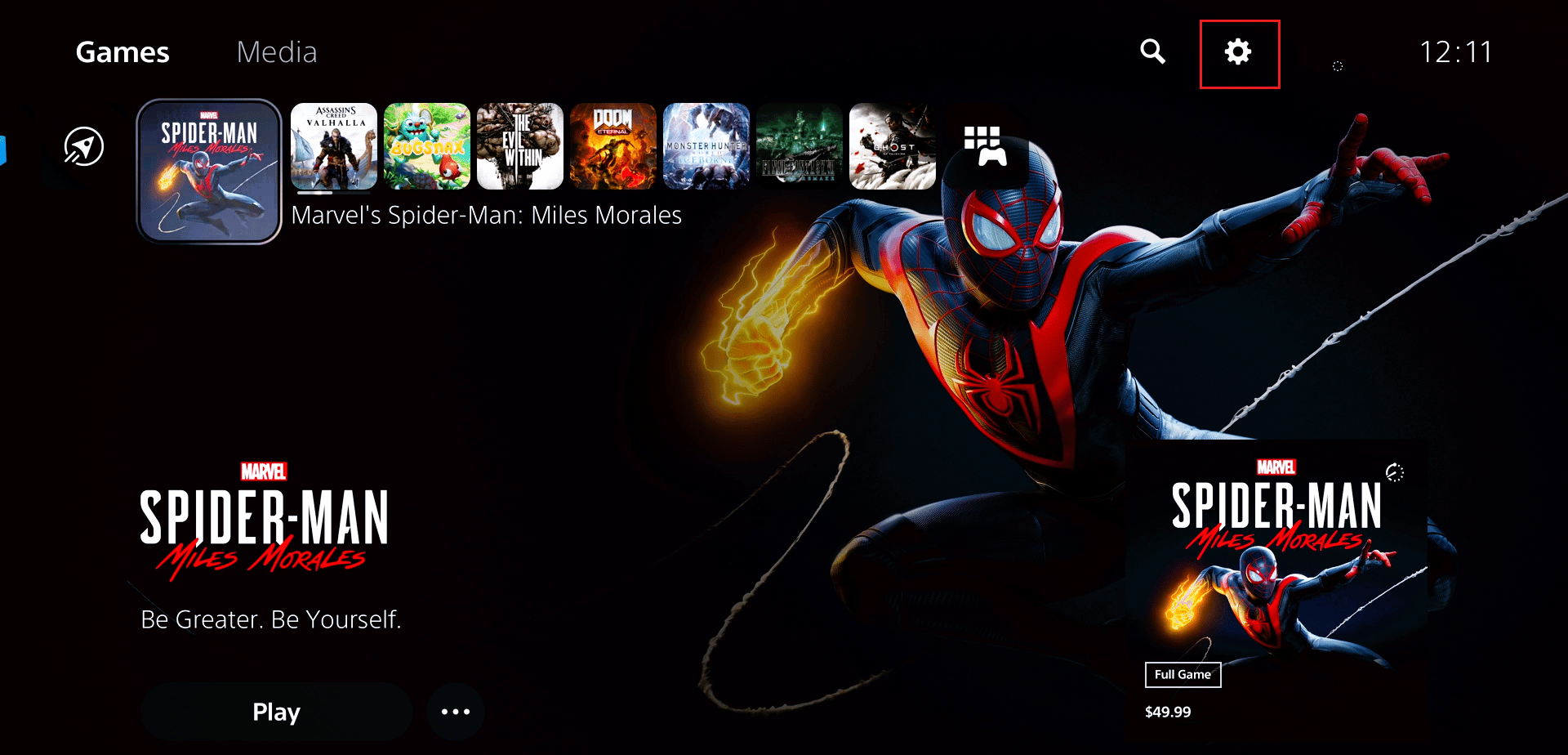
2. Zvolte možnost Síť.
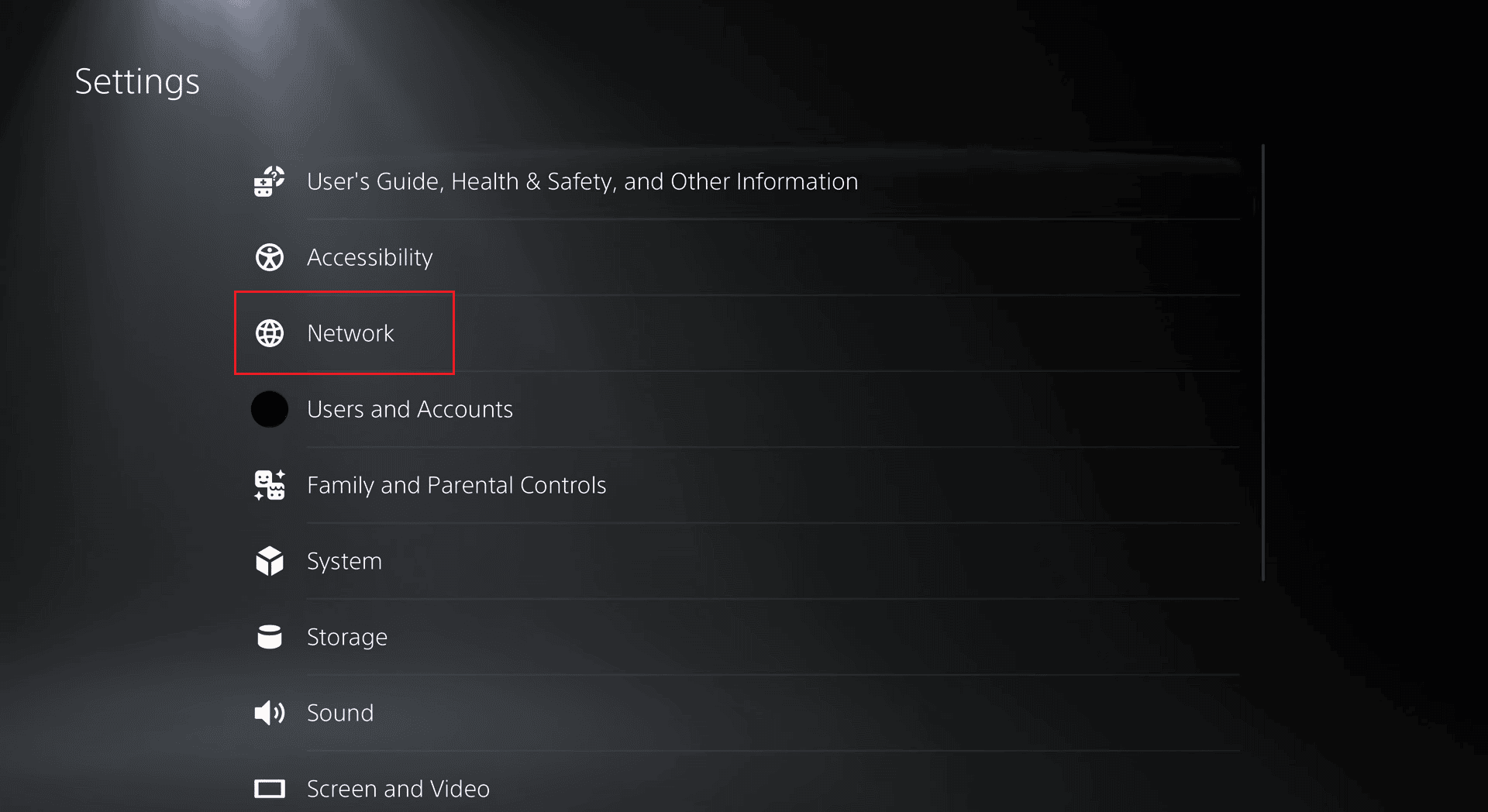
3. V nabídce Stav připojení vyberte Zobrazit stav sítě PlayStation Network.
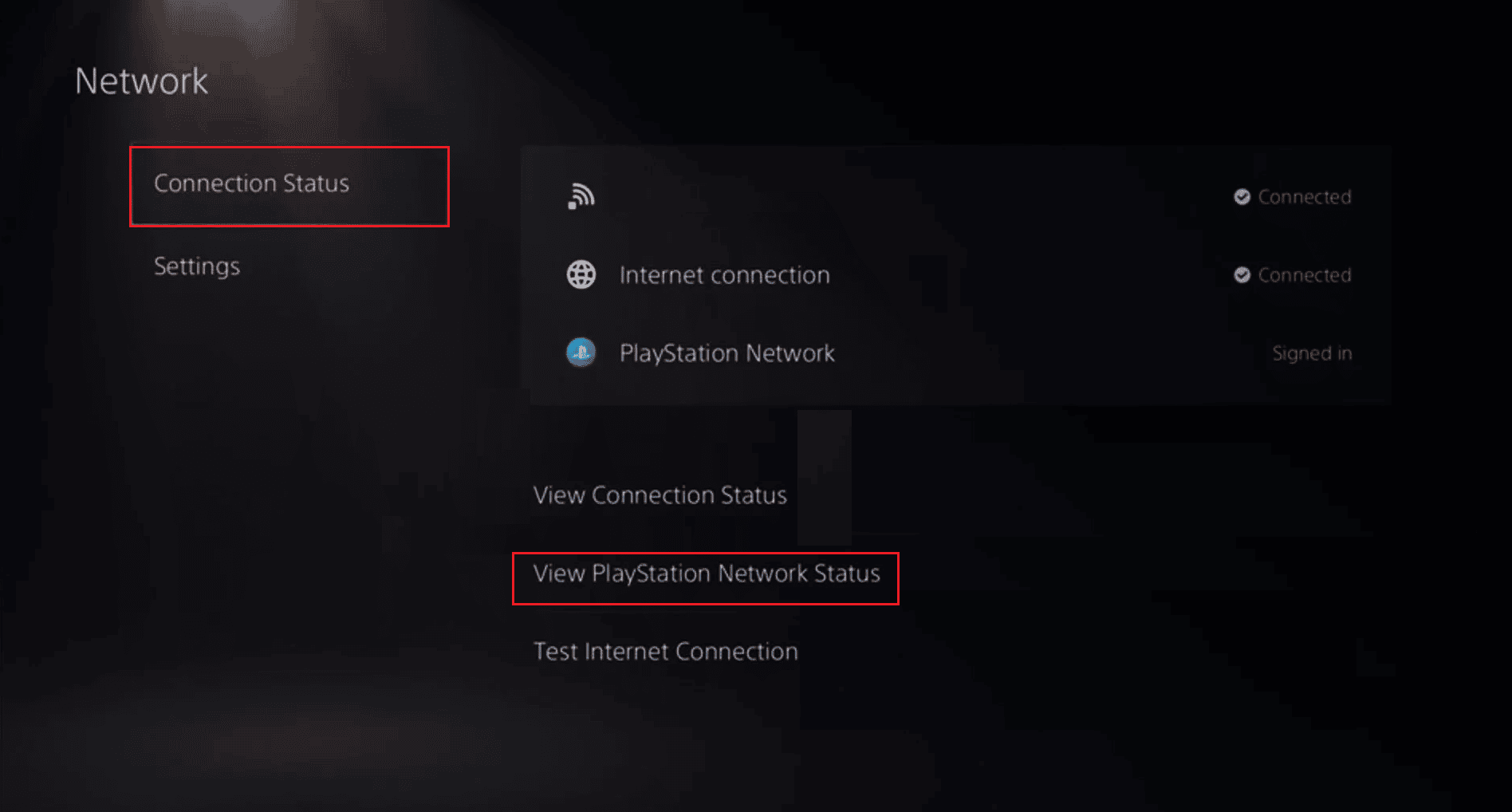
4. Stiskněte tlačítko X pro zobrazení stavu PSN.
Metoda 4: Řešení problémů se síťovým připojením
Stabilní a rychlé internetové připojení je nezbytné pro bezproblémové fungování Spotify na PS5. Abyste odstranili případné chyby Spotify, je třeba se ujistit, že máte kvalitní připojení k internetu. V případě problémů se sítí, zkuste postupovat podle návodu pro řešení potíží s připojením k internetu.
 Obrázek od OpenClipart-Vectors z Pixabay
Obrázek od OpenClipart-Vectors z Pixabay
Metoda 5: Přeinstalace aplikace Spotify
Nefunkčnost aplikace může být způsobena i zastaralou verzí Spotify. Čistá instalace může odstranit problémy tím, že vymaže stávající data a zajistí nový start aplikace. Postupujte podle následujících kroků pro přeinstalaci Spotify:
1. Přejděte do nabídky Média.
2. Vyhledejte aplikaci Spotify.
3. Stiskněte tlačítko možností na ovladači.
4. Zvolte možnost Odstranit.
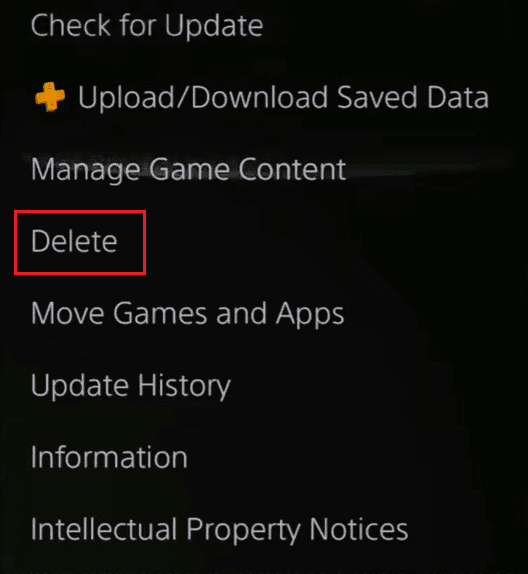
5. Po odinstalaci aplikace otevřete PlayStation Store.
6. Vyhledejte aplikaci Spotify.
7. Zvolte možnost Stáhnout a počkejte na instalaci aplikace.
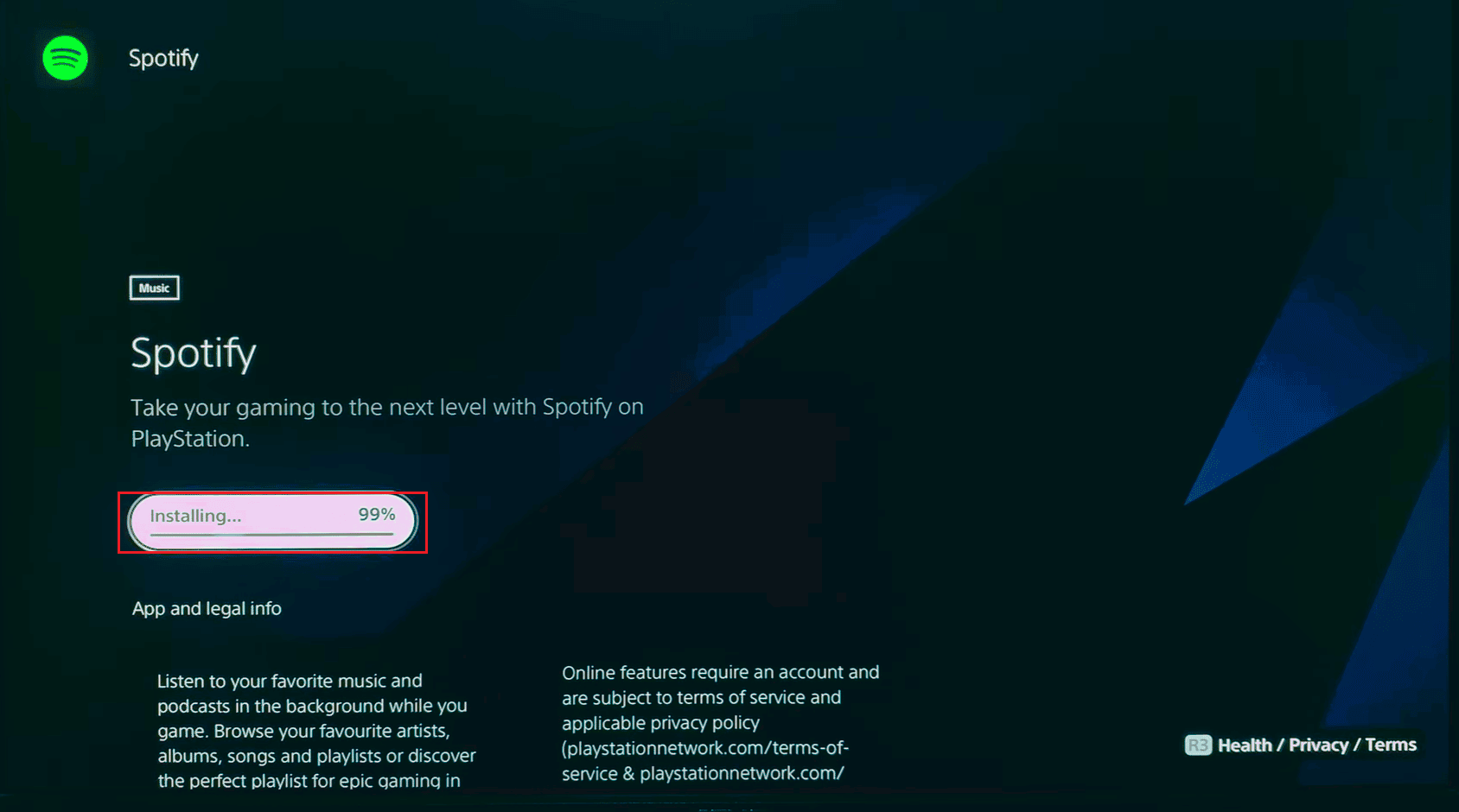
Často kladené dotazy (FAQ)
Q1. Proč se na PS5 objevuje chyba Spotify?
Odp. Příčin může být více, například problémy s internetovým připojením, výpadky serveru a další.
Q2. Je Spotify dostupné na PS5?
Odp. Ano, aplikace Spotify je zdarma ke stažení na PS5. Bezplatná verze obsahuje reklamy během streamování.
Q3. Je Spotify zdarma?
Odp. Ano, instalace aplikace Spotify je bezplatná, ale obsahuje reklamy. Pro odstranění reklam je možné si předplatit měsíční tarif.
***
Doufáme, že vám tento průvodce pomohl vyřešit problémy se Spotify na vaší PS5. Dejte nám vědět, která z metod vám nejlépe fungovala. Pokud máte další dotazy nebo návrhy ohledně technických problémů, neváhejte se o ně podělit v sekci komentářů.